用wordpress快速搭建一个好看的网站(2)
在上一篇用wordpress快速搭建一个好看的网站(1)讲述了基本元素的添加,但是光有文章和页面还是远远不够的,因为这样的话网站会比报纸还要无聊,为此,我们要在网站上加入一些图片和视频。
所以在写完一篇文章之后,我们可以点击添加多媒体,然后准备一些我们想要上传的图片就可以了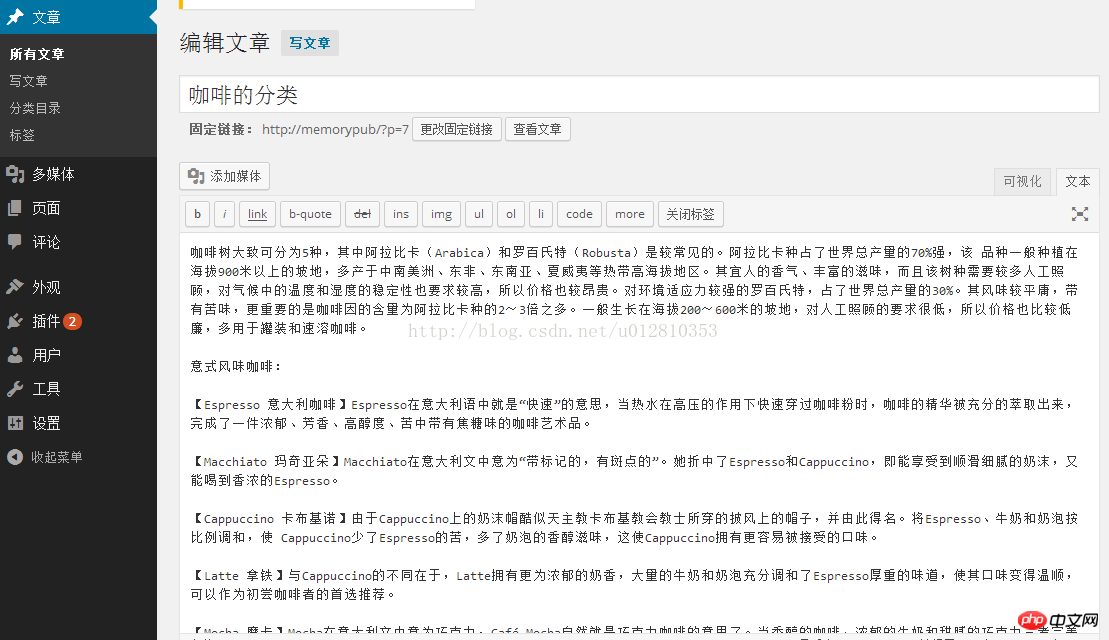
点击多媒体后,就可以进行对事先准备好的图片进行添加或拖拽处理了。
但是有的时候图片往往不能上传成功,原因有以下几点:大小不满足,图片太大,无法上传。名字最好用英文来命名。wp-content权限设置有问题
针对以上三个问题,第二个把图片名名称英文名字就好了,对于第一个问题,我们可以手动的来修改这个最大上传大小的限制,在wamp安装目录下,搜索一个叫做php.ini的文件,用编辑器达开,然后设置 post_max_size就可以了,这样就没不怕上限得限制了。对于第三个问题,我们可以对这个文件夹进行FTP权限管理,把权限改为777就行
在文章中插入图片是一个可以改观文章总体设计的好的方式,我们也可以在文章中插入相册
对于插入相册来说,首先打开多媒体,然后传建一个相册,最后在这个相册中选择你要插入这个相册的图片,最后把这个相册插入到文章中就行。,在文章中观看这个相册的时候,点击左上角,会有一个编辑和一个取消,有兴趣的读者可以自行试一下
如下图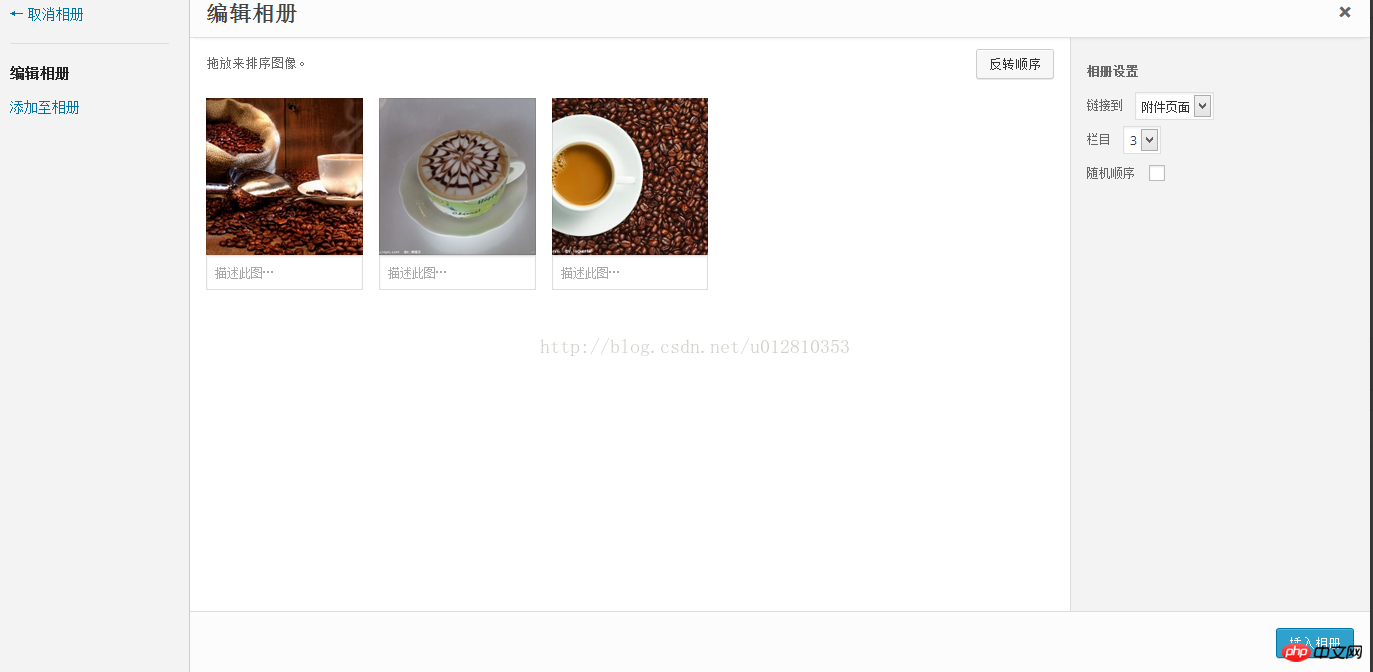
在这个相册传完之后,点击更新文章就可以显示这个相册了。当然wordpress也具有对图像的修改和编辑功能,可以进行截图,旋转,缩放等简单的修改工作。
但是这个wordpress自带的相册功能比较单调,我们可以选择仪表盘,选择插件,下载一个叫做JQuery ColorBox的插件,下载成功之后,在仪表盘的设置中可以兑取进行设置,选择在什么时候应用,我们一般选择在所有的时候应用。
在下载完这个插件之后,这个插件就可以应用到相册上了,如下图

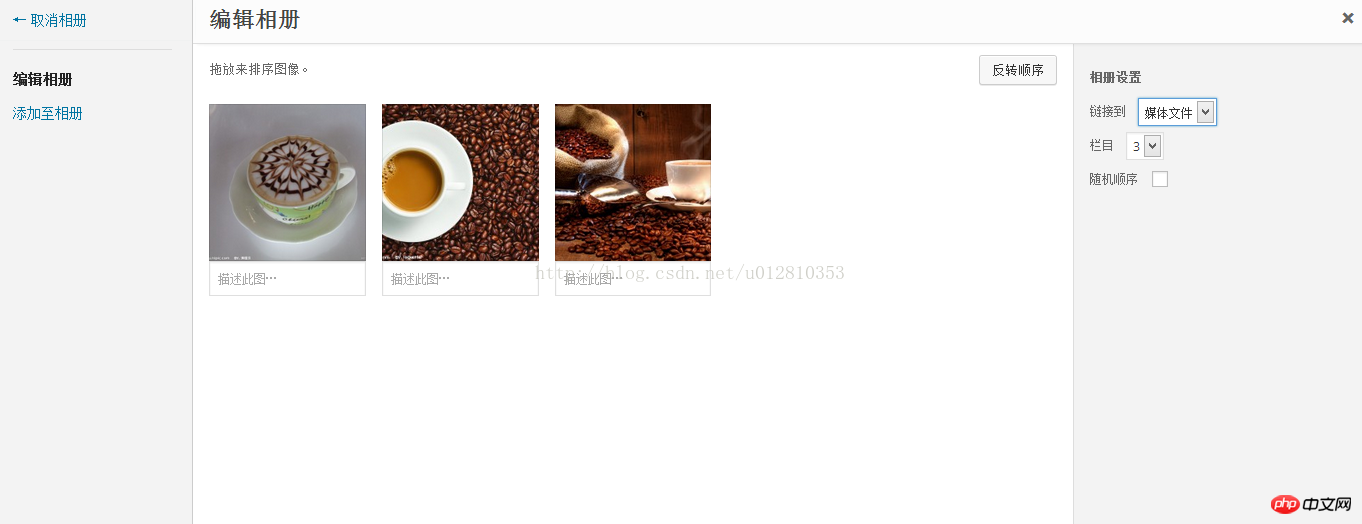
注意这里一点要选择连接到媒体文件,在选中确定,并更新文章之后,我们点开文章中的图片就会有下图这样的效果
下图是安装插件的一些步骤,上文没看明白的读者可以根据以下图片进行自行理解。。。我只能帮到这里了,上传图片很麻烦的。。。。
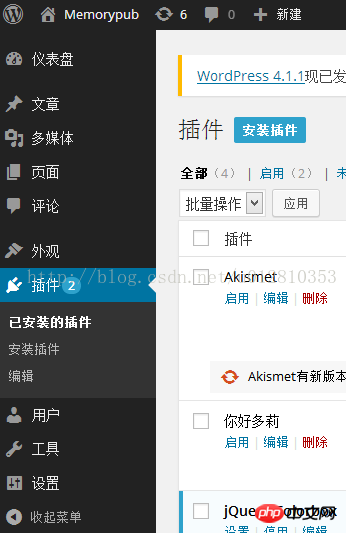

以上就是如何在一个文章中加入想要插入图片和相册的过程,以及如何给相册安装一个插件,使得相册可以很好看的显示的一个过程
Atas ialah kandungan terperinci 用wordpress快速搭建一个好看的网站(2). Untuk maklumat lanjut, sila ikut artikel berkaitan lain di laman web China PHP!

Alat AI Hot

Undresser.AI Undress
Apl berkuasa AI untuk mencipta foto bogel yang realistik

AI Clothes Remover
Alat AI dalam talian untuk mengeluarkan pakaian daripada foto.

Undress AI Tool
Gambar buka pakaian secara percuma

Clothoff.io
Penyingkiran pakaian AI

AI Hentai Generator
Menjana ai hentai secara percuma.

Artikel Panas

Alat panas

Notepad++7.3.1
Editor kod yang mudah digunakan dan percuma

SublimeText3 versi Cina
Versi Cina, sangat mudah digunakan

Hantar Studio 13.0.1
Persekitaran pembangunan bersepadu PHP yang berkuasa

Dreamweaver CS6
Alat pembangunan web visual

SublimeText3 versi Mac
Perisian penyuntingan kod peringkat Tuhan (SublimeText3)

Topik panas
 1378
1378
 52
52
 PHP vs. Flutter: Pilihan terbaik untuk pembangunan mudah alih
May 06, 2024 pm 10:45 PM
PHP vs. Flutter: Pilihan terbaik untuk pembangunan mudah alih
May 06, 2024 pm 10:45 PM
PHP dan Flutter ialah teknologi popular untuk pembangunan mudah alih. Flutter cemerlang dalam keupayaan merentas platform, prestasi dan antara muka pengguna, dan sesuai untuk aplikasi yang memerlukan prestasi tinggi, merentas platform dan UI tersuai. PHP sesuai untuk aplikasi sebelah pelayan dengan prestasi yang lebih rendah dan bukan merentas platform.
 Bagaimana untuk menukar lebar halaman dalam wordpress
Apr 16, 2024 am 01:03 AM
Bagaimana untuk menukar lebar halaman dalam wordpress
Apr 16, 2024 am 01:03 AM
Anda boleh mengubah suai lebar halaman WordPress anda dengan mudah dengan mengedit fail style.css anda: Edit fail style.css anda dan tambahkan .site-content { max-width: [lebar pilihan anda]; Edit [lebar pilihan anda] untuk menetapkan lebar halaman. Simpan perubahan dan kosongkan cache (pilihan).
 Dalam folder manakah artikel wordpress terletak?
Apr 16, 2024 am 10:29 AM
Dalam folder manakah artikel wordpress terletak?
Apr 16, 2024 am 10:29 AM
Catatan WordPress disimpan dalam folder /wp-content/uploads. Folder ini menggunakan subfolder untuk mengkategorikan pelbagai jenis muat naik, termasuk artikel yang disusun mengikut tahun, bulan dan ID artikel. Fail artikel disimpan dalam format teks biasa (.txt), dan nama fail biasanya termasuk ID dan tajuknya.
 Cara membuat halaman produk dalam wordpress
Apr 16, 2024 am 12:39 AM
Cara membuat halaman produk dalam wordpress
Apr 16, 2024 am 12:39 AM
Buat halaman produk dalam WordPress: 1. Buat produk (nama, penerangan, gambar); 4 . Buat variasi (warna, saiz yang berbeza);
 Di manakah fail templat wordpress?
Apr 16, 2024 am 11:00 AM
Di manakah fail templat wordpress?
Apr 16, 2024 am 11:00 AM
Fail templat WordPress terletak dalam direktori /wp-content/themes/[theme name]/. Ia digunakan untuk menentukan penampilan dan kefungsian tapak web, termasuk pengepala (header.php), pengaki (footer.php), templat utama (index.php), artikel tunggal (single.php), halaman (page.php) , Arkib (archive.php), kategori (category.php), tag (tag.php), carian (search.php) dan halaman ralat 404 (404.php). Dengan mengedit dan mengubah suai fail ini, anda boleh menyesuaikan penampilan laman web WordPress anda
 Bagaimana untuk mencari pengarang dalam WordPress
Apr 16, 2024 am 01:18 AM
Bagaimana untuk mencari pengarang dalam WordPress
Apr 16, 2024 am 01:18 AM
Cari pengarang dalam WordPress: 1. Setelah log masuk ke panel pentadbir anda, navigasi ke Catatan atau Halaman, masukkan nama pengarang menggunakan bar carian, dan pilih Pengarang dalam Penapis. 2. Petua lain: Gunakan kad bebas untuk meluaskan carian anda, gunakan operator untuk menggabungkan kriteria atau masukkan ID pengarang untuk mencari artikel.
 Apakah bahasa yang digunakan untuk membangunkan WordPress?
Apr 16, 2024 am 12:03 AM
Apakah bahasa yang digunakan untuk membangunkan WordPress?
Apr 16, 2024 am 12:03 AM
WordPress dibangunkan menggunakan bahasa PHP sebagai bahasa pengaturcaraan terasnya untuk mengendalikan interaksi pangkalan data, pemprosesan borang, penjanaan kandungan dinamik dan permintaan pengguna. PHP dipilih atas sebab termasuk keserasian merentas platform, kemudahan pembelajaran, komuniti aktif dan perpustakaan dan rangka kerja yang kaya. Selain daripada PHP, WordPress juga menggunakan bahasa seperti HTML, CSS, JavaScript, SQL, dll. untuk meningkatkan fungsinya.
 Versi wordpress yang manakah stabil?
Apr 16, 2024 am 10:54 AM
Versi wordpress yang manakah stabil?
Apr 16, 2024 am 10:54 AM
Versi WordPress yang paling stabil ialah versi terkini kerana ia mengandungi tampung keselamatan terkini, peningkatan prestasi dan memperkenalkan ciri dan penambahbaikan baharu. Untuk mengemas kini kepada versi terkini, log masuk ke papan pemuka WordPress anda, pergi ke halaman Kemas Kini dan klik Kemas Kini Sekarang.




